Инструкция по установке и настройке Holdem Manager.
Установка и первый запуск.
● Запустите установочный файл Holdem Manager / Holdem Manager 2. Нажмите Next:

Для работы HM2 в Windows Vista/Windows 7 необходимо, чтобы файл HoldemManager.exe был запущен от имени Администратора (Run as Administrator):
В папке Holdem Manager 2 найдите файл HoldemManager.exe, кликните по нему правой кнопкой мыши и выберите Свойства (Properties).В окне Совместимость (Compatibility) активируйте опцию Запустить от имени Администратора (Run as Administrator).

Выберите компоненты установки (Holdem Manager и/или PostgreSQL) и нажмите Next:

Укажите папку, в которую будет установлен HM 2 и нажмите Next:

Завершите установку HM 2, нажав кнопку Finish:

После этого откроется окно активации HM2, введите имя (Name) и серийный номер HM2 (Serial Number), и нажмите Register:

В следующем окне введите логин и пароль вашего аккаунта на сайте http://www.holdemmanager.com/ и нажмите Login
(Если у вас нет аккаунта на сайте HM, нажмите Create HM Account и создайте аккаунт):

После того, как вы ввели логин и пароль вашего аккаунта на сайте HM, в следующем окне введите имя вашего компьютера и активируйте ваш HM2, нажав Activate Over the Internet:

Если это первая установка HM2 на вашем компьютере, выберите Primary Computer (1) и нажмите ОК. Если у вас уже установлен HM2 с этим серийным номером на другом компьютере, выберите Secondary Computer (2) и нажмите ОК:

При успешной активации HM2 должно появиться следующее окно:

Нажмите ОК.
● Откроется окно настройки первого запуска HM2:

Создайте новую базу данных PostgreSQL, указав путь для новой базы данных или оставив путь по умолчанию. Если у вас уже установлен PostgreSQL, укажите путь к папке базы данных PostgreSQL (Select an existing HM2 database):

Если у Вас был установлен Holdem Manager 1 или PokerTracker 3 и у Вас сохранилась папка с базой данных PostgreSQL, импортируйте сохранившуюся историю раздач в новую базу данных PostgreSQL.
Для этого укажите: трекер, который у вас стоит/стоял; путь к старой базе данных PostgreSQL; импортировать все истории раздач или соответствующие указанному периоду времени:

Завершите настройку первого запуска HM2, нажав кнопку Finish:

● Настройте Ваши покерные клиенты и запустите HM2.
Для работы HM2 необходимо, чтобы покерный клиент сохранял историю раздач на Вашем компьютере.
История раздач должна быть на английском языке и сохраняться в папке, путь к которой не содержит кириллицы.
Лобби покерного клиента так же должно быть на английском языке.
● Чтобы избежать проблем с HM2, необходимо понимать его принцип работы:
Покерный клиент сохраняет историю раздач на ваш компьютер, при запуске импорта HM находит эту историю раздач и импортирует ее, данные о раздаче сохраняются в базе PostgreSQL , при запуске HUD на стол покерного клиента выводится HUD.
Если у Вас возникли проблемы при установке Holdem Manager 2 на операционную систему Windows 7 или Windows Vista:

















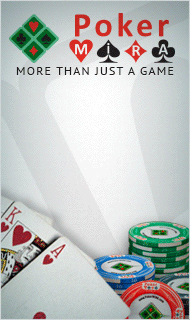



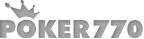





Комментарии
Ответить 0
буду благодарен, если подскажите, в чем может быть проблема с установкой программы:
система ссылается на PostgreSQL, запрашивает пароль и логин, и не продолжает установку.
Ответить 0
Ответить 0
система сообщает "Sorry, could not instal PostgreSQL".
Буду благодарен, если подскажите, в чем может быть проблема.
Ответить 0
RSS лента комментариев этой записи